dell笔记本触控板怎么关闭 笔记本触摸板关闭方法步骤
在日常使用Dell笔记本电脑时,有时候触控板会让我们感到困扰,尤其是在使用外接鼠标时,那么如何关闭Dell笔记本的触控板呢?以下是一些简单的步骤,让您轻松解决这个问题。打开控制面板,找到硬件和声音选项,然后点击鼠标选项。接着在设备设置选项卡中找到您的触控板设备,选择该设备并点击禁用按钮即可完成关闭操作。这样一来您就可以享受更加便利的操作体验,让您在使用笔记本电脑时更加得心应手。
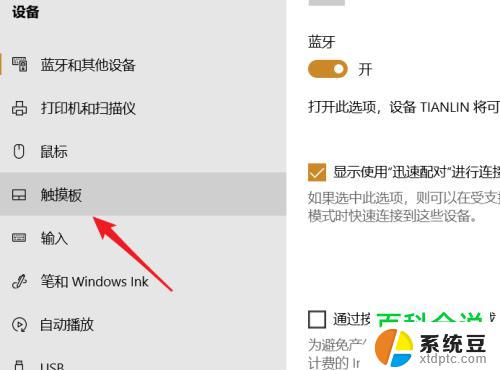
方法一:简单关闭
需要进入控制面板设置,可从计算机进入也可从开始程序进入。在控制面板找到“鼠标”选项,点击之。在鼠标属性里,再点击打开最右边的“装置设定值”。然后把里面这个已启用的装置点击设置成“禁用”。有警告点确定。然后你会发现那个触控板已经没用了,说明关闭了。记得一定还要再设置后好点击“确定”按钮,不然只是暂时的。
方法二:快捷键关闭
关闭笔记本的触摸板其实很简单的。一般是一个Fn键+(F1-F12),为什么呢?因为笔记本的品牌多,有联想、 戴尔 、华硕、惠普、 神舟 等品牌。所有他们在设计的时候对关闭和打开触摸板的设置键是不一样的。但是一般在品牌上的能看到一个图标的,用户仔细点就能察觉到了。常用的笔记本品牌的关闭触摸板的快捷键有:联想的是Fn+F6,华硕的是Fn+F9,戴尔的是关闭触摸板是FnF12。当然如果有的网友还是不知道怎么关闭的话,就按住Fn键,从F1按到F12这样就能试出到底是哪个键了。先按下Fn键不松手、再一下那个标有“触摸板”并有一个的键,就可以关闭“触摸板”
方法三:完全禁用
因为在笔记本BIOS中找不到禁用PS/2接口的选项,所以只能卸载系统自带的PS/2鼠标驱动:在“我的电脑”上右键——“属性”——“硬件”——“设备治理器”——在“鼠标和其他指针设备”中,右键“PS/2 Compatible Mouse”(假如你安装过其他触摸板驱动就选择相应的名称)——“卸载”。然后重新启动计算机。OVER!(建议重启后在“PS/2 Compatible Mouse”右键选择“禁用”)。
方法四:有usb鼠标时,则自动禁用触摸板
首先确保已经安装Synaptics触摸板驱动,开始->运行(Win+R),输入regedit。找到HEY_CURNT_USRftwareSynticsSynTnh更改DisleIntDeature"值为 3;ShwDiableIon" 值为1;没有则新建,均为双字节(DWORD)。或者将以下文本保留为.reg格局,运行即可:Windws gistry EdirVeion5.0[HKY_CUENT_UERftwareSypticsSyTEnh]"DiablntPDFeure"=ord:000003[HEY_LCAL_MCHINESOFWRESapticsSyPEh]"ShoisableIon"=ord:00001。这样假如有usb鼠标,则自动禁用触摸板。
以上是关闭Dell笔记本触控板的方法,如果您遇到这个问题,可以按照以上步骤进行解决,希望这对大家有所帮助。
dell笔记本触控板怎么关闭 笔记本触摸板关闭方法步骤相关教程
- dell笔记本电脑关闭触摸屏 DELL笔记本如何关闭触摸板
- 戴尔触控板怎么关 Dell笔记本触摸板关闭方法
- 戴尔inspiron15关闭触摸板 我的Dell笔记本怎么关闭触摸板
- thinkbook如何关闭触摸板 ThinkPad笔记本触摸板关闭步骤
- 笔记本上鼠标触摸板怎么开 笔记本电脑触摸板关闭快捷键
- 联想笔记本触摸屏怎么关闭 联想笔记本触摸板关闭操作步骤
- thinkpad 关闭触摸板 ThinkPad笔记本如何关闭触摸板
- 怎么关闭联想笔记本的触摸板? 联想笔记本电脑触摸板关闭方法
- 笔记本关闭触摸 触屏笔记本电脑如何关闭触摸屏功能
- 笔记本的触摸板怎么开启 笔记本触控板怎么打开
- 戴尔笔记本更新驱动 戴尔电脑驱动程序一键更新方法
- 打印机连接usb无法识别怎么办 电脑无法识别打印机usb
- ppt全部更换背景 PPT背景怎么修改
- 怎么管理电脑右键菜单 怎样删除电脑右键菜单中的选项
- 键盘锁定了 电脑键盘锁定怎么重置
- 没有开蓝牙为什么音量显示耳机 苹果手机调整音量时显示耳机符号怎么恢复
电脑教程推荐
- 1 怎么把手机桌面软件隐藏起来 手机桌面图标隐藏教程
- 2 怎么指纹解锁 笔记本电脑指纹解锁设置步骤
- 3 表格变颜色怎么设置 Excel表格如何改变表格边框颜色
- 4 电脑怎么拷贝u盘 u盘中文件如何复制到电脑
- 5 office工具栏不见了 Word文档上方的工具栏不见了怎么找回
- 6 .et可以用office打开吗 et文件用Microsoft Office打开教程
- 7 电脑的垃圾桶在哪里找 电脑垃圾桶不见了文件怎么办
- 8 打印机驱动识别不到打印机 电脑无法识别打印机怎么解决
- 9 罗技调整鼠标的软件 罗技g502 dpi调节教程
- 10 苹果手机的热点电脑怎么连不上 苹果iPhone手机开热点电脑无法连接解决方法